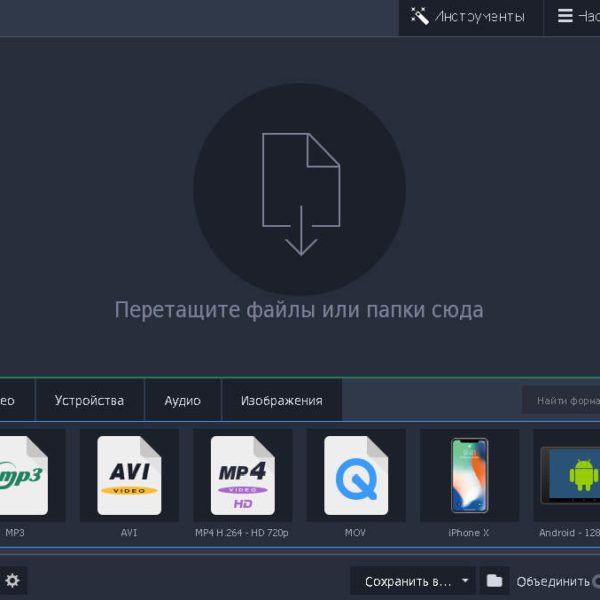Если вы скачиваете на компьютер много больших видеофайлов, то определенно настанет момент, когда места на диске будет не хватать. Выбор будет простой — удалять ролики, докупать винчестер или все-таки сохранить видео, конвертировав его в удобный формат, например MPEG. Тут вам на помощь может прийти программа Movavi Конвертер Видео. Давайте разбираться, так ли она удобна, как обещают создатели.
Возможности Movavi Конвертер Видео
Программа позволяет не только конвертировать в Mpeg различные файлы, но и обладает дополнительными возможностями:
- Конвертация и сжатие видео файлов
- Конвертация и сжатие аудио файлов
- Конвертация и сжатие изображений
- Изменение формата файла без потери качества
- Извлечение звуковой дорожки из видеофайла
- Поддержка 180 форматов
- 200 заготовленных шаблонов для конвертации
- Специальные настройки для сохранения файлов для мобильных устройств
- Базовое редактирование видеофайлов с возможностью обрезки, склеивания (функция открывается в премиум версии программы)
Movavi Конвертер Видео использует аппаратные возможности ваших компьютеров, если в них есть видеокарты с поддержкой NVIDIA® CUDA®, NVENC и Intel® HD Graphics. Так же конвертер адаптирован под работу с многоядерными процессорами. Это позволяет значительно ускорить сам процесс конвертации.
Отдельно хотим отметить очень простой и интуитивно понятный интерфейс программы. Чтобы начать работу с конвертером, пользователю не понадобится никаких специальных знаний, кроме как умения пользоваться мышкой.
Инструкция как конвертировать видео с помощью Movavi Конвертер Видео

Преобразовывать видео с помощью программы Movavi Конвертер Видео очень просто. Для этого необходимо:
-
- Скачайте MPEG конвертер с официального сайта.
- Установите программу на свой компьютер, запустив скачанный файл.
- По завершению установки запустите конвертер.
- В левом верхнем углу нажмите на кнопку “Добавить файлы” и выберите во всплывшем окне нужные для конвертации файлы.
- Затем выберите формат файлов, которые хотите получить после конвертации.
- Затем нажмите на кнопку “Сохранить в…”. Здесь вы выбираете место, где полученные файлы будут храниться.
- Нажмите кнопку “Старт”

Вывод
Программа показала себя с хорошей стороны. Стабильная и быстрая конвертация. Удобный и простой интерфейс. Наличие русского языка. Поддержка множества форматов файлов и заготовленные шаблоны конвертации делают программу удобной даже для самых неподготовленных пользователей.